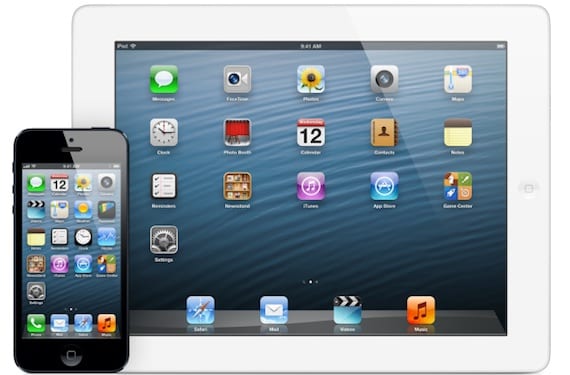
iOS 7 लॉन्च होणार आहे. सर्व विश्लेषकांच्या मते, नवीन Appleपल ऑपरेटिंग सिस्टमसाठी सर्व वापरकर्त्यांसाठी उपलब्ध होण्यासाठी 20 तारखेचा दिवस आहे, त्याच दिवशी नवीन आयफोन मॉडेल्स लाँच होण्याची अपेक्षा आहे आणि कोणाला माहित आहे की आयपॅड जरी लागू शकला नाही ऑक्टोबर पर्यंत थोडे लांब. जेव्हा ही वेळ येईल तेव्हा प्रश्न आमचे डिव्हाइस अद्यतनित करण्यासाठी कोणती सर्वोत्तम पद्धत आहे ते सर्व ब्लॉग्जवर आणि विशेष मंचांवर दिसतात. अॅक्युलीएडॅड आयपॅडमध्ये आम्ही अस्तित्त्वात असलेल्या विविध पद्धती आणि Appleपल आम्हाला उपलब्ध करुन देणारी साधने कार्य सुलभ करण्यासाठी जाणून घेण्यासाठी आवश्यक असलेल्या सर्व गोष्टींबद्दल स्पष्टीकरण देणारी अनेक लेख प्रकाशित करणार आहोत.
आम्ही अद्यतन प्रक्रिया स्वतः कशी आहे हे स्पष्ट करुन प्रारंभ करू. आयओएस 7 वर अद्यतनित करण्यासाठी कोणती सर्वोत्तम पद्धत आहे? याबद्दल एकमत नाही, काही ओटीए मार्गे पसंत करतात, इतर आयट्यून्सद्वारे अद्यतनित करतात, इतर स्क्रॅचपासून प्रारंभ करण्यासाठी डिव्हाइस पुनर्संचयित करतात. आम्ही प्रत्येक पद्धतीची साधक आणि बाधक स्पष्ट करतो.
आयट्यून्सद्वारे किंवा ओटीए मार्गे अद्यतनित करणे जलद आणि सोयीस्कर आहे
Appleपलने आयओएस 5 ला ओटीए (ओव्हर एअर) मार्गे अद्यतनित करण्याची शक्यता लॉन्च केली. आयफोन किंवा आयपॅड वायफाय नेटवर्कशी जोडलेले असणे पुरेसे आहे. सेटिंग्ज> सामान्य> सॉफ्टवेअर अद्यतनामध्ये आपणास उपलब्ध अद्यतन दिसेल, ते आपल्या स्वतःच्या डिव्हाइसवरून डाउनलोड केले जाईल आणि स्थापित केले जाईल. आपल्याकडे पुरेशी बॅटरी असलेले डिव्हाइस उपलब्ध असण्याची आणि शक्य असल्यास, ते शुल्क आहे याची शिफारस केली जाते. दुर्दैवाने, जर आपण जेलब्रेक पूर्ण केला असेल तर आपण ही पद्धत वापरण्यास सक्षम राहणार नाही.

होय आपण हे वापरू शकता ITunes द्वारे अद्यतनित करा. आपल्या संगणकावर आपला आयफोन, आयपॅड किंवा आयपॉड टच कनेक्ट करा, आयट्यून्स उघडा, आपले डिव्हाइस निवडा आणि "सारांश" टॅबमध्ये आपल्याकडे "अद्यतनित" बटण असेल. आयट्यून्स आपल्या डिव्हाइससाठी विशिष्ट नवीन आवृत्ती डाउनलोड करेल आणि एकदा डाउनलोड केल्यावर ते स्थापित होईल.
या पद्धतीचे फायदे
आरामदायक, वेगवान आणि आपण कोणताही डेटा गमावणार नाही आपल्याकडे आपल्या डिव्हाइसवर आहे. फोटो, संदेश, ईमेल सेटिंग्ज, व्हॉट्सअॅप संभाषणे ... आपले टर्मिनल अद्ययावत करण्यापूर्वीसारखेच असेल परंतु नवीन स्थापित केलेल्या आयओएससह स्पष्टपणे असेल.
या पद्धतीचे तोटे
डिव्हाइसच्या वापरासह, कॉन्फिगरेशन फाइल्स जमा होतात, तात्पुरते ... ज्या अद्यतनित केल्यावर ठेवल्या जातात. याचा अर्थ असा की आपण iOS 6 वरून iOS 7 वर "जंक" ड्रॅग करता आणि यामुळे काहीवेळा क्रॅश होतात. खराब कामगिरी, स्थिरता आणि बॅटरीचे आयुष्य देखील या समस्या आहेत आयओएस प्रमाणेच, आयओएसच्या पूर्णपणे नवीन आवृत्तीमध्ये अद्यतनित करताना दिसून येते. जेव्हा आपण तुरूंगातून निसटणे चालू करता तेव्हा अद्यतनित करता तेव्हा हे आणखी वाईट आहे, कारण सायडिया अनुप्रयोग क्रॅश होऊ देणार्या सिस्टम फायली सुधारित करतात. मी कधीही iOS च्या पूर्णपणे नवीन आवृत्तीत "अपग्रेड" करण्याची शिफारस करत नाही, जर आपल्याकडे जेलब्रोकन असेल तर कमी.
नवीन iOS सह पुनर्संचयित केल्याने आपले डिव्हाइस साफ होते
माझ्यासाठी हा निःसंशय सर्वोत्तम पर्याय आहे आणि मी माझ्या सर्व उपकरणांवर वापरतो. आयट्यून्सद्वारे पुनर्संचयित केल्याने टर्मिनल पूर्णपणे स्वच्छ होते, iOS च्या मागील आवृत्तीच्या अवशेषांशिवाय. अर्थात, ही प्रक्रिया गृहित धरते की आपले टर्मिनल अगदी बॉक्सच्या बाहेर आहे, आणि म्हणूनच आपल्याला सर्वकाही पुन्हा कॉन्फिगर करावे लागेल. पुनर्संचयित करण्यासाठी आपल्याला त्याच टॅबमध्ये press सारांश i iTunes मध्ये मागील एक च्या पुढे दिसणारे बटण दाबावे लागेल.
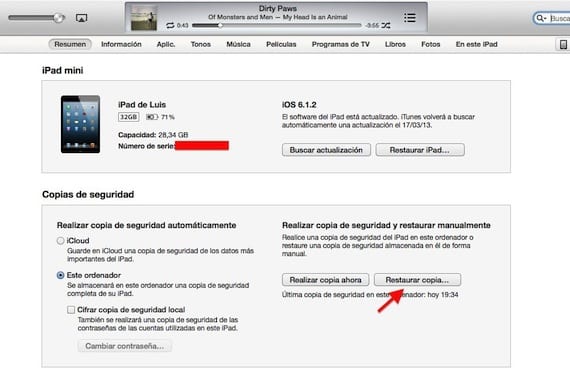
सुरवातीपासून सर्वकाही कॉन्फिगर न करण्याची एक पर्याय आहे, आणि तो आहे बॅकअप पुनर्संचयित आपल्याकडे आयट्यून्स किंवा आयक्लॉड आहे. काही मिनिटांत आमच्याकडे पुनर्संचयित करण्यापूर्वी आपले डिव्हाइस असेल, परंतु हे खरोखरच आहे की आपण पुनर्संचयित करण्याऐवजी अद्यतनित केले आहे, कारण आम्ही पुन्हा आमच्या डिव्हाइसवर "जंक" फायली ठेवू.
या पद्धतीचे फायदे
अनेक कमी चुका चुकीच्या कॉन्फिगरेशन फायली आणि इतर जंक फायलीमुळे. उत्कृष्ट कामगिरी आणि स्थिरता.
कमतरता
ते आहे पुन्हा सर्वकाही सेट करण्यासाठी बराच वेळ घालवा (ईमेल खाती, अनुप्रयोग, सेटिंग्ज ...), जरी बॅकअप पुनर्संचयित करून हे टाळता येऊ शकते, परंतु नंतर आम्ही पुनर्संचयित होण्याचे फायदे गमावू. पुनर्संचयित करण्यापूर्वी आम्ही देखील सावधगिरी बाळगणे आवश्यक आहे की आम्ही कोणताही महत्वाचा डेटा गमावणार नाही आणि पुनर्संचयित झाल्यानंतर ते परत मिळविण्यास सक्षम होण्यासाठी आम्ही आमचे संपर्क, फोटो, नोट्स आणि अन्य डेटा इतर ठिकाणी किंवा आयक्लॉडमध्ये संग्रहित केला आहे.
समान ध्येय असलेल्या दोन पद्धती
अद्यतनित करा किंवा पुनर्संचयित करा, हा नेहमीच उद्भवणारा प्रश्न असतो आणि ज्यावर काही सहमत असतात. या लेखात मी व्यक्त केलेल्या मतांपेक्षा तुमच्यातील काही लोकांचे मत भिन्न आहे. ¿आपली पसंतीची पद्धत कोणती आहे??
अधिक माहिती - Appleपल विकसकांना आयओएस 7 मध्ये चिन्ह अनुकूलित करण्यास सांगत आहे

फॅक्टरी म्हणून सोडण्यासाठी मी पुनर्संचयित केलेल्यांपैकी एक आहे. नंतर सर्व काही सेट करण्यात थोडा वेळ वाया घालविण्यास मला हरकत नाही. या पध्दतीची सर्वात मोठी समस्या म्हणजे आपल्याकडे असलेल्या गेमची प्रगती आम्ही कशी जतन करतो. एकदा नेव्हो आयओएस स्थापित झाल्यानंतर पुन्हा खेळ स्थापित केल्यानंतर खेळ पुनर्संचयित करण्याचा काही मार्ग आहे?
काही गेम त्यांचे गेम आयक्लॉडमध्ये जतन करतात, त्या अडचणी नाहीत. इतर ... ठीक आहे, आता प्रारंभ होण्याची वेळ आली आहे.
लुइस पॅडिला
luis.actipad@gmail.com
आयपॅड न्यूज समन्वयक
https://www.actualidadiphone.com
मी फोरममध्ये वाचले आहे की आयई एक्सप्लोरर सारख्या साधनांनी आपण आयपॅडच्या फाईल सिस्टममध्ये प्रवेश करू शकता. आपण folderप्लिकेशन्स फोल्डरमध्ये जाता आणि प्रत्येक गेमसाठी आपण दस्तऐवज आणि लिब फोल्डर्सची एक प्रत बनविता. तर आपण ते अॅप्स आणि व्होइला पुन्हा स्थापित केल्यावर फक्त त्या फोल्डर्सला चिरडल्या. आम्ही प्रयत्न केला पाहिजे 🙂
काही प्रकरणांमध्ये ते कार्य करते, परंतु नेहमीच नाही
आपल्यास तुरूंगातून निसटणे असल्यास, आपण सिडियातून अॅपबॅकअप स्थापित करू शकता, जे आपल्याला सर्व अनुप्रयोगांचे (किंवा आपल्या आवडीचे) सर्व डेटा जतन / पुनर्संचयित करण्यास अनुमती देते, जरी ते गेममध्ये प्रगती करत असतील किंवा उदाहरणार्थ संभाषणे आणि व्हॉट्सअॅप फायली.
ग्रीटिंग्ज
जॉर्ज
व्हॉट्सअॅप आता यापुढे अडचण नाही, कारण ते मेघातील संभाषणे वाचवते.
लुइस पॅडिला
luis.actipad@gmail.com
आयपॅड न्यूज समन्वयक
https://www.actualidadiphone.com
निःसंशयपणे, ते पुनर्संचयित करणे आणि फॅक्टरी म्हणून सोडणे चांगले.
डिव्हाइस पुनर्संचयित करण्यासाठी मला थोडेसे तर्कशास्त्र दिसत आहे, त्यानंतर आम्हाला आमचे संपर्क, फोटो इ. घ्यायचे असतील, बॅकअप प्रत डम्पिंग करायची ,,, जी आम्हाला त्याच ठिकाणी घेऊन जाईल,, मी ओटाला प्राधान्य देतो
जेबीशिवाय अद्यतनित करा: ओटीए किंवा आयट्यून्स 100% कोणतीही समस्या नाही, सर्व काही परिपूर्ण आहे.
जेबीसह: स्वच्छ पुनर्संचयित करा.
मला काय समजत नाही ते म्हणजे Appleपल आपल्याला त्रासदायक टाळण्यासाठी आयकॉल्डमध्ये कॉपी जतन करण्याची संधी प्रदान करतो, परंतु त्रासदायक असेल तर, आयफोनची स्वायत्तता आणि स्थिरतेवर परिणाम करू शकणार्या त्रुटी ड्रॅग केल्यास 0 पासून आयफोन कॉन्फिगर करण्याचे काम आणि अनुक्रमे आयओएस Appleपलला यावर उपाय शोधावा लागेल, कारण जर त्यांनी उपरोक्त नमूद केलेली कॉन्फिगरेशन टाळण्यासाठी आणि अनुभव व वेग सुधारण्यासाठी हे अचूकपणे तयार केले असेल तर आम्ही स्पष्ट आहोत. मी बॅकअप पुनर्संचयित करेल आणि डंप करेन कारण सर्व अॅप्स, ड्रॉपबॉक्समधील फोटो डाउनलोड करणे, नोट्स गमावणे, कॅलेंडर थीम आणि उर्वरित सर्व डेटा ……… हे मला नुकसान भरपाई देत नाही, हे माझे मत आहे.
आपल्याकडे आयट्यून्समध्ये अनुप्रयोग असू शकतात. नोट्स, संपर्क, कॅलेंडर ... त्या आयक्लॉडमध्ये आहेत. माझ्यासाठी फक्त काही समस्या हरविलेल्या काही अनुप्रयोगांचा डेटा आहे.
लुइस पॅडिला
luis.actipad@gmail.com
आयपॅड न्यूज समन्वयक
https://www.actualidadiphone.com
माझे अॅड्रेस बुक पुनर्संचयित करण्याचा आणि नंतर पुनर्प्राप्त करण्याचा एखादा मार्ग आहे जेणेकरून मला त्या सर्व परत iCloud बॅकअपचा वापर न करता ठेवता येणार नाही? ... कारण मला हे समजले आहे की जर मी फोन पुनर्संचयित केला आणि डम्प न केला तर आयक्लॉडची बॅकअप प्रत, मला संपूर्ण अजेंडा हाताशी संपर्क करून परत ठेवावा लागेल ... आणि 300-विचित्र संपर्कांच्या अजेंडासह, नक्कीच नाही.
एक Gmail खाते तयार करा, नंतर आपले डिव्हाइस आयट्यून्सशी कनेक्ट करा, आपले डिव्हाइस प्रविष्ट करा, माहिती विभागात जा आणि "Google संपर्क" (आपण तयार केलेले आपले जीमेल खाते आपण ठेवले आहे) सह संपर्कांचे संकालन करण्याचा पर्याय तपासा आणि आपले डिव्हाइस समक्रमित करा. जीमेलमध्ये आपल्या सर्व संपर्कांची प्रत जतन होईल.
नंतर आपले डिव्हाइस नवीन म्हणून पुनर्संचयित करा आणि आपल्या रिक्त डिव्हाइसचे संपर्क जीमेलसह पुन्हा संकालित करा आणि ते सर्व संपर्क आणि स्वच्छ डिव्हाइस परत करेल.
आपण हे आयक्लॉड सह देखील करू शकता. आम्ही हे स्पष्ट करू.
जुन्या बॅकअपची प्रतिलिपी करण्याव्यतिरिक्त, नोट्स, कॅलेंडर आणि संपर्क पुनर्संचयित आणि जतन करण्यासाठी किंवा जतन करण्याची कोणतीही पद्धत आहे?
अर्थात, आयक्लॉड सह. आम्ही त्यास दुसर्या लेखात सविस्तरपणे सांगू.
मी काल रात्री अद्यतनित केले आहे आणि मला अडचण आली नाही.
परंतु IOS 6.1.4 (माझ्याकडे तुरूंगातून निसटलेला नव्हता) वर परत जायला आवडेल कृपया मला मदत कराल का?
मी आधीच डाउनलोड केले आहे http://www.getios.com आवश्यक फाइल्स वगैरे ... पण जेव्हा मी जाईन आणि टाइप कराल तेव्हा «शिफ्ट + माउस क्लिक करा» वर «आयफोन पुनर्संचयित करा» आयटी मला येऊ देत नाही !!!
Appleपल यापुढे आयओएस 6.1.4 वर परत जाऊ देण्यापूर्वी कृपया शक्य तितक्या लवकर मला मदत करा !!!! काल पहाटे मी बर्याच तासांपासून प्रयत्न करीत होतो!
सर्वांना आगाऊ धन्यवाद
ते डीएफयू मोडमध्ये ठेवा आणि पुनर्संचयित करा
आणि आपण .6.1.4.१.? वर परत जायचे का आहे, जर हे कमी झाले तर कमी कार्यक्षम आहे आणि वेळापत्रक मागे आहे?
संगणक मदतीशिवाय आयपॅड पुनर्संचयित करण्याचा एक मार्ग आहे
आपण सेटिंग्जमध्ये प्रवेश करू शकता आणि सेटिंग्ज आणि सामग्री पुनर्संचयित करू शकता आणि त्यानंतर, आपल्या आयपॅडचा ओटीए अद्यतन वापरा. आपल्या संगणकाच्या मदतीशिवाय आपण जी स्वच्छता पुनर्संचयित करू शकता ती सर्वात जवळची गोष्ट आहे. परंतु आपल्यास जेलब्रेक असल्यास ते करू नका कारण आपण टर्मिनल क्रॅश कराल आणि पुनर्संचयित करण्यासाठी आपल्याला आयट्यून्स वापरण्याची आवश्यकता असेल.